Alla måste leta efter en pålitlig skärminspelare som Loilo skärminspelare. Den här inspelaren har faktiskt något att skryta med när det gäller inspelningsskärmar och spel, som de flesta av dess användare känner till det. Men om du är ny på skärminspelning måste du lära känna den djupare för att förstå dess specifikationer för användning.
Bra att du har landat på det här inlägget eftersom det är en artikel som beskriver och delar en djupgående recension av nämnda spelinspelare. Å andra sidan kommer vi också att marknadsföra det bästa alternativet som du bör kolla in för att uppnå en bättre, mer pålitlig och flexibel skärminspelningsupplevelse. Alla lär du dig genom att läsa hela innehållet nedan.
Del 1. En översikt av Loilo Game Recorder
Vad är Loilo Game Recorder? Loilo Game Recorder är en av de bästa spelinspelare med mångsidiga och berömvärda funktioner. Taggen tillsammans med dess funktioner är den utmärkta upplösningen, prestandan och det intuitiva gränssnittet. Med detta sagt är Loilo Game Recorder en superb lösning för att fånga högkvalitativa inspelningar samtidigt som den tar lite plats på en enhet. En del av att det är intuitivt är dessutom det lätta att förstå och använda gränssnittet, som även en förstagångsanvändare kan navigera.
Dessutom låter den här inspelningsmjukvaran dig spela in i bredbildsläge, porträtt, för att fånga bilder medan spelet är i vila och visa en förhandsvisning av de tagna bilderna. Trots det har Loilo utmärkt stöd för Windows OS, speciellt Windows 7 och 8. Detta motsätter sig dock stödet för macOS, vilket gör det till en av dess nackdelar.
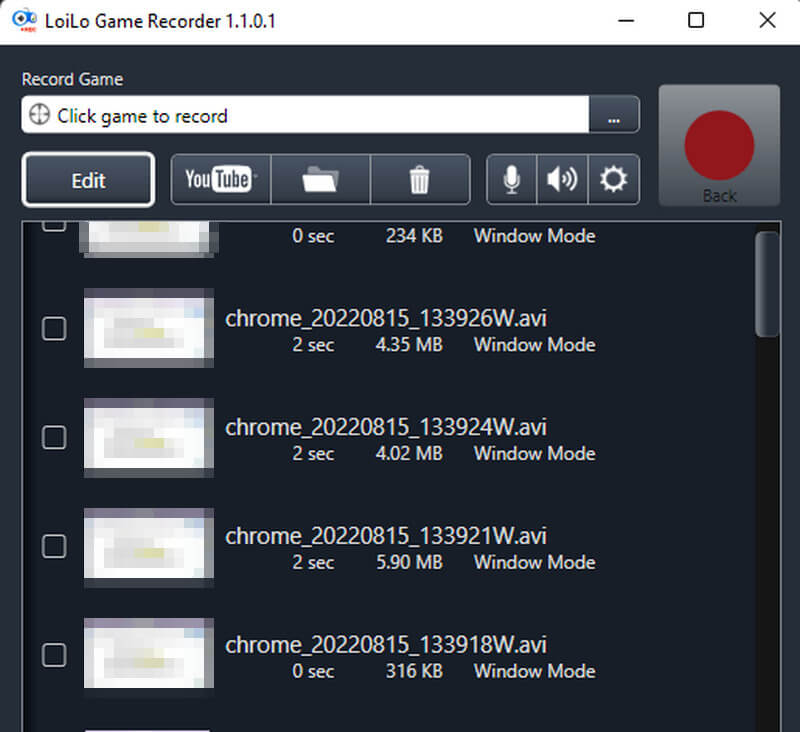
Bästa funktionerna i Loilo Game Recorder
◆ Intuitivt gränssnitt - Loilo har ett lättanvänt gränssnitt som även en elementär kan navigera. Den har minimala val och visar bara de väsentliga valen som spel, stopp, inställning, ljud, mikrofon, mapp, radera och redigera funktioner.
◆ Upplösning - Loilo stöder motion-JPEG. Av denna anledning producerar den HD-inspelade videor utan att ta upp mycket lagringsutrymme.
◆ Effektivitet - När det kommer till prestanda har Loilo testat att ha en mindre prestandaförlust bland de andra populära inspelningsapparna som Bandicam, Dxtory, Action, Fraps och AmaRecCo. Detta är sant med äldre Windows 7 32-bitars som har GT240-grafik i 4GB minne.
Fördelar och nackdelar med Loilo Screen Recorder
Fördelar
Loilo är gratis att förvärva.
Det kan spela in video såväl som röst.
Den spelar in och producerar videor till små filer med HD-kvalitet.
Det gör det möjligt för användare att spela in obegränsat.
Den har ingen vattenstämpel.
Användare får dela videor på Youtube.
Nackdelar
Den har inget val av pausknapp.
Det är inte helt gratis programvara.
Den har ingen mjukvaruversion för Mac.
Den kan inte fånga musen i skärminspelningen.
Det tillåter inte exklusiv ljud- eller ljudinspelning.
Den omdirigerar dig till ett extra verktyg när du redigerar inspelningen.
Om du redigerar den inspelade videon kommer du att se annonser.
Del 2. Bästa alternativet för Loilo Screen Recorder
Även om Loilo verkar vara en perfekt spelinspelare, bör du se AVAide-skärminspelare. Det är inte bara en spelinspelare utan också en video-, fönster-, ljud-, webbkamera- och telefoninspelare i ett. Intuitivt sett har denna AVAide Screen Recorder ett enkelt men fullfjädrat gränssnitt, där nybörjare kan uppleva att vara en professionell. Dessutom fångar den och producerar inspelade filer i inte bara den högsta utan förlustfria utskriftskvaliteten. Du kommer att bli förvånad över att du kommer att ha en filmisk kvalitet på bildvisning och ljud när du tittar på dina inspelningar. För att inte tala om den inbyggda brusreducerande mikrofonen, tillsammans med en hårdvaruacceleration som hjälper mycket till att accelerera dess effektivitet och prestanda. Inte konstigt att denna fantastiska spelinspelningsprogramvara är det bästa alternativet till Loilo Game Recorder.
Samtidigt ger AVAide Screen Recorder användare snabbtangenter, ett skärmdumpsverktyg, musinställningar, kamerainställningar och mer. På så sätt kan användare anpassa för att släppa videor enligt deras preferenser. Trots det producerar den icke-vattenmärkta utdata som användare kan kompilera på den betydande storleken på dess biblioteksmapp.
Del 3. Bonus: Hur man spelar in spel med den bästa skärminspelaren
- Spela in ditt spel obegränsat utan en storleksgräns.
- Spela in spelet i bild-i-bild-läge för att hjälpa din blogg.
- Producera en förlustfri spelvideo med ett till synes högkvalitativt ljud.
- Anpassa dina inspelade filer med hjälp av många redigeringsverktyg.
- Exportera dina spelinspelningar i olika videoformat.
Steg 1Få det bästa alternativet av Loilo Game Recorder på din stationära eller Mac-dator. Klicka på nedladdningsknapparna ovan för att snabbt hjälpa dig med denna specifika riktlinje.
Steg 2Starta den bästa skärminspelaren och välj antingen Video inspelare eller den Spelinspelare för att spela in ditt spelande. På dessa riktlinjer kommer vi att gå för Spelinspelare alternativ.
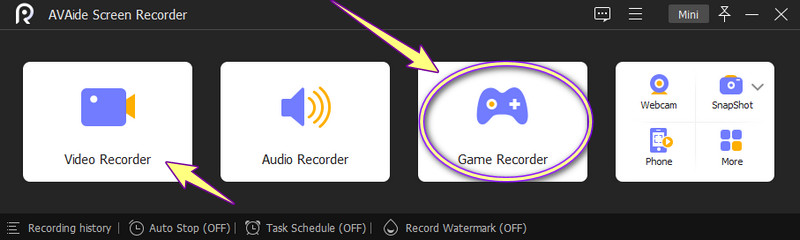
Steg 3Utöver det kan du nu starta ditt spel. Sedan, på nästa fönstersida i spelinspelaren, klicka på Pil rullgardinsknapp bredvid kontrollikonen för att välja fönstret för ditt spel. Använd valet genom att klicka på OK knappen efteråt.
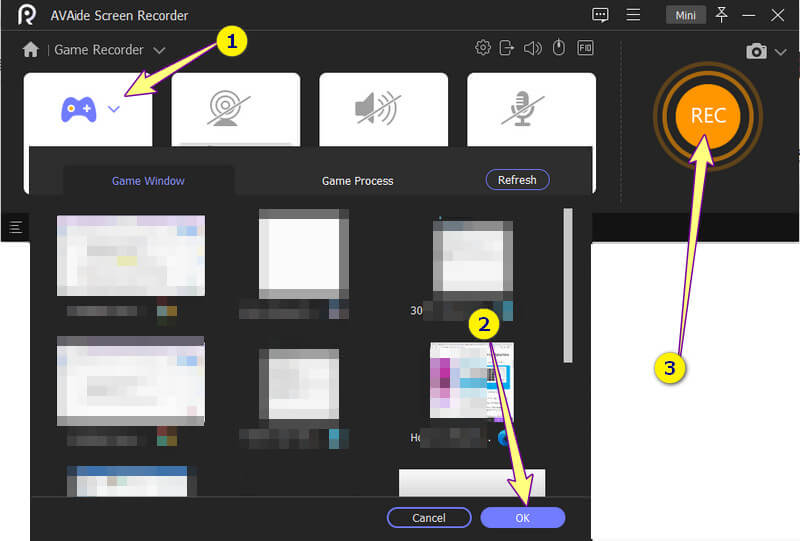
Steg 4Du kan justera de andra inställningarna i webbkameran, ljudet och mikrofonen om du vill. Annars, tryck på REC för att börja spela in ditt spelande. När inspelningen pågår kan en flytande stapel med uppspelningsknappar och andra inställningar, inklusive snapshot-knappen, navigera efter dina behov.
Steg 5När du avslutar inspelningen kommer inspelaren att dirigera dig till nästa fönster. I det här fönstret kan du redigera den inspelade filen och exportera den. När du avslutar inspelningen kommer inspelaren att dirigera dig till nästa fönster. I det här fönstret kan du redigera den inspelade filen och exportera den.
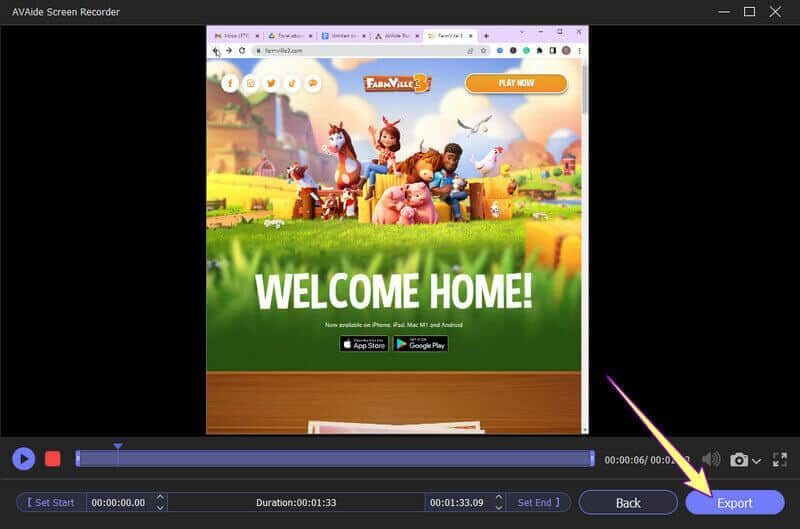
Notera: Efter att ha exporterat den inspelade filen kan du göra extra anpassning genom att märka filskapandet.


![]() AVAide-skärminspelare
AVAide-skärminspelare
Spela in skärm, ljud, webbkamera, gameplay, onlinemöten, samt iPhone/Android-skärm på din dator.
Del 4. Vanliga frågor om Loilo Game Recorder
Kan jag redigera mina inspelningar med Loilo Game Recorder?
Tyvärr kan Loilo-spelinspelaren inte redigera det inspelade spelet om du inte använder LoiloScope. LoiloScope är den nödvändiga programvaran som du behöver installera efter att du har installerat spelinspelaren.
Varför stannar Loilo-inspelaren och blir värre när den används?
Det här problemet uppstår förmodligen på grund av överanvändning. Du kan försöka starta om programvaran för att åtgärda problemet.
Är det säkert för mitt skrivbord att installera Loilo?
Ja. Du behöver inte oroa dig för att installera den här programvaran på din enhet eftersom den är säker. Använd därför en virusscanner för att göra en extra säker installation.
Sammanfattningsvis är Loilo Game Recorder ett gratisprogram som kommer med ett elementärt gränssnitt men som kräver tekniska detaljer för att komma åt dess redigeringsfunktioner. Om du behöver en enkel och effektiv spelinspelare rekommenderas Loilo. Men om du behöver en enkel, effektiv och pålitlig stationär inspelare med professionella funktioner, då måste du ha AVAide-skärminspelare istället.
Spela in skärm, ljud, webbkamera, gameplay, onlinemöten, samt iPhone/Android-skärm på din dator.






 Säker nedladdning
Säker nedladdning


